Exportar Como um Jitterpak¶
A criação de um Jitterpak (*.jpk) de um projeto permite ao usuário criar um "instantâneo" no tempo dos recursos atuais da integração Jitterbit existente. Isso fornece um excelente meio de criar diferentes versões de uma integração Jitterbit em qualquer ponto no tempo. Além disso, uma vez que um Jitterpak é criado, um usuário pode "reverter" para uma versão anterior, instalar o Jitterpak em um novo projeto (ou seja, ramificação) ou compartilhar o Jitterpak com outras pessoas.
Para exportar um projeto como Jitterpak, siga estas etapas:
-
Escolha Exportar como Jitterpak no menu Arquivo ou clique com o botão direito do mouse no nome do projeto na parte superior do painel de itens do projeto e selecione Exportar como Jitterpak... no pop-up menu superior:
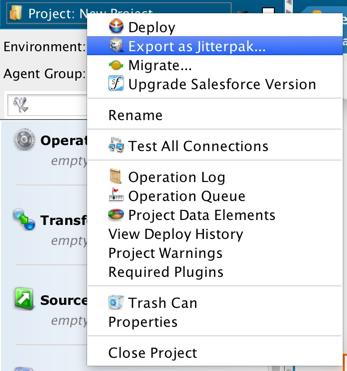
-
Isso abre o diálogo de exportação do Jitterpak:
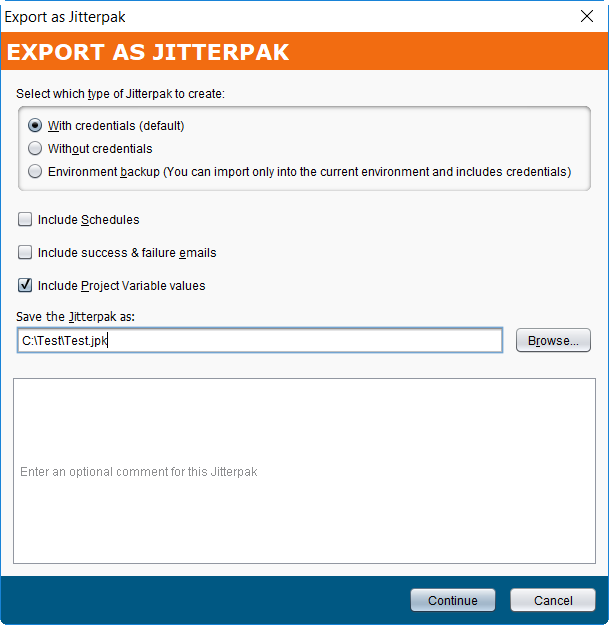
-
Selecione qual tipo de Jitterpak criar: Selecione uma das três opções:
-
Com credenciais (padrão): Isso significa que quaisquer nomes de usuário, tokens de segurança ou senhas especificados diretamente nas configurações do item do projeto são incluídos no projeto exportado.
-
Sem credenciais: Isso significa que os itens listados acima (nomes de usuário, tokens de segurança ou senhas especificadas diretamente nas configurações do item do projeto) não estão incluídos. Esta opção é recomendada para maior segurança.
-
Backup do ambiente: Isso significa que o projeto exportado será restrito para ser importado apenas para o ambiente atual. Esta opção também inclui credenciais.
-
-
Incluir cronogramas/ e-mails de sucesso e falha / Valores variáveis do projeto: Marque as caixas de seleção de qualquer um desses itens de projeto para incluí-los na exportação.
-
-
Salvar o Jitterpak como: Digite o local e o nome neste campo. O nome padrão é o nome do seu projeto, com a extensão ".jpk" anexada. O nome do projeto não pode conter nenhum destes caracteres especiais:
\ /: ? * " < > |. Na primeira vez que você cria um Jitterpak, o local padrão é o diretório inicial do usuário do sistema. O local escolhido é lembrado pelo cliente para exportações posteriores, mas pode ser alterado a qualquer momento.- Comentários: Insira comentários opcionais no espaço fornecido.
-
Clique em Continuar para que o Jitterbit Studio crie o Jitterpak. Uma caixa de diálogo de progresso será exibida enquanto isso estiver acontecendo.